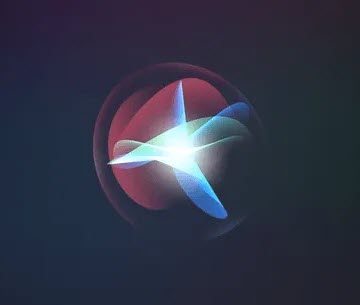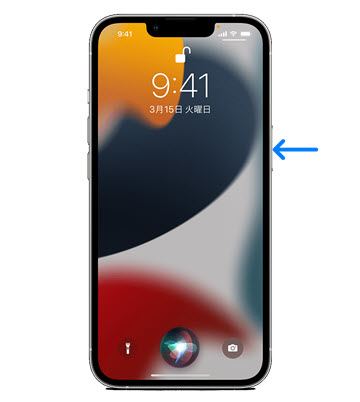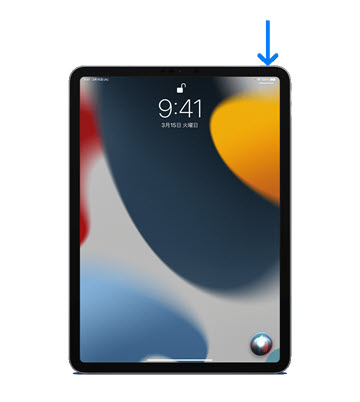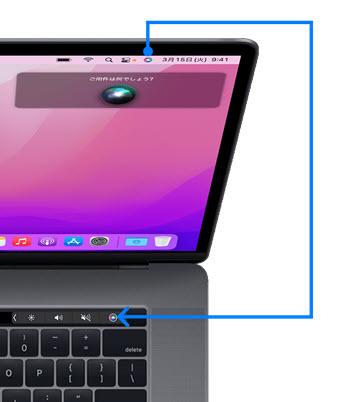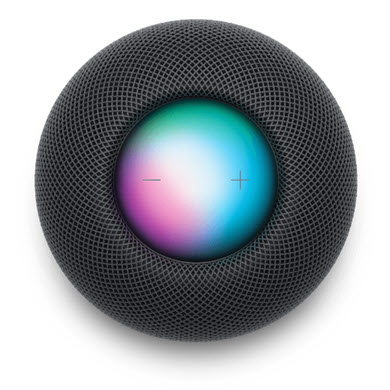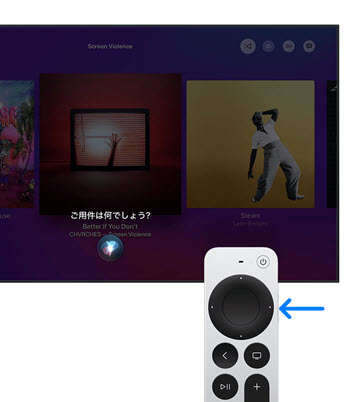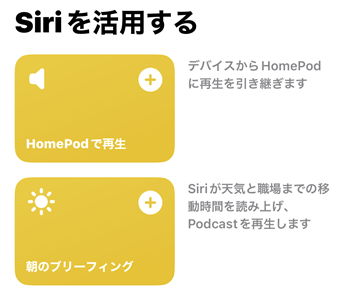【iOS16対応】今すぐ試せる!iPhoneの「Siri」でできること・使い方


Siri(シリ)とは、Apple製品に搭載されている音声アシスタント機能のことです。対応するiPhoneやiPad、iPod、Mac、AirPods、Apple Watch、HomePod、Apple TV、CarPlayで利用できます。
▼「Siri」についての基礎知識
▼Siriの呼び出しかた
▼Siriに電話をかけてもらう
▼Siriにアプリを操作してもらう
▼Siriに調べ物をしてもらう
▼Siriに音声で読み上げてもらう
▼Siriに音楽を再生してもらう
▼Siriの自分のApple製品を探してもらう
▼SiriとiOSショートカットで操作を自動化する
▼Siriはこんなこともできる
「Siri」についての基礎知識
Siriの呼び出しかた
ボタンを押して呼び出す
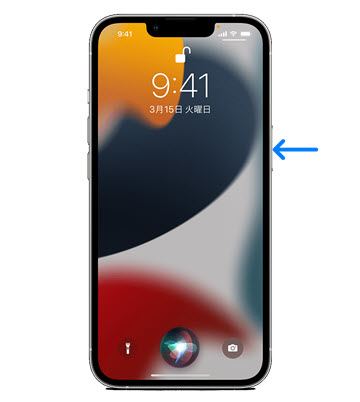 iPhoneでは、ホームボタン搭載モデルの場合はホームボタンを長押し、ホームボタンを搭載していないモデルの場合はサイドボタンを長押しします
iPhoneでは、ホームボタン搭載モデルの場合はホームボタンを長押し、ホームボタンを搭載していないモデルの場合はサイドボタンを長押しします
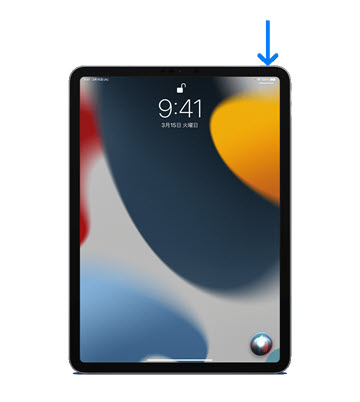 iPadでは、ホームボタン搭載モデルの場合はホームボタンを長押し、ホームボタンを搭載していないモデルの場合はサイドボタンを長押しします
iPadでは、ホームボタン搭載モデルの場合はホームボタンを長押し、ホームボタンを搭載していないモデルの場合はサイドボタンを長押しします
 AirPodsシリーズでは、AirPods ProまたはAirPods(第3世代)の場合、左右いずれかの軸の部分になる感圧センサーを長押しします。AirPods(第1世代・第2世代)の場合は、左右いずれかの外側を2回軽くタップします
ヘッドホン型のAirPods Maxでは、デジタルクラウンを長押しします
AirPodsシリーズでは、AirPods ProまたはAirPods(第3世代)の場合、左右いずれかの軸の部分になる感圧センサーを長押しします。AirPods(第1世代・第2世代)の場合は、左右いずれかの外側を2回軽くタップします
ヘッドホン型のAirPods Maxでは、デジタルクラウンを長押しします
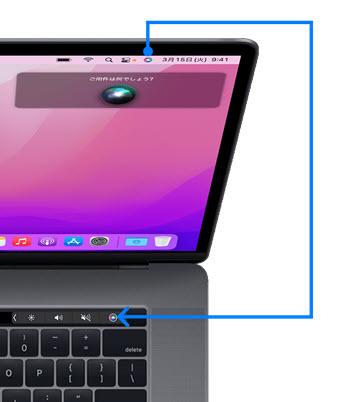 Macシリーズでは、メニューバーまたはDockでSiriボタンを押します。Touch Bar搭載機種の場合はTouch BarにあるSiriボタンを押します
Apple製キーボードで音声入力キーがある場合は、音声入力キーを長押しします
Macシリーズでは、メニューバーまたはDockでSiriボタンを押します。Touch Bar搭載機種の場合はTouch BarにあるSiriボタンを押します
Apple製キーボードで音声入力キーがある場合は、音声入力キーを長押しします
 Apple Watchでは、デジタルクラウンを長押しします。Apple Watch Series 3以降では手首を上げて話しかけるとSiriが反応します
Apple Watchでは、デジタルクラウンを長押しします。Apple Watch Series 3以降では手首を上げて話しかけるとSiriが反応します
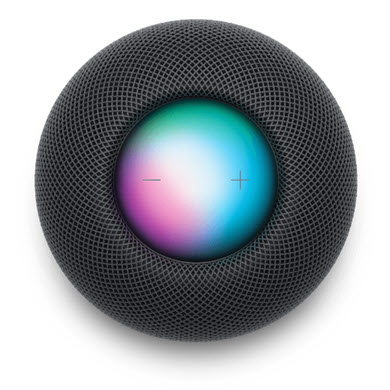 HomePodでは、HomePodの上部を長押しします
HomePodでは、HomePodの上部を長押しします
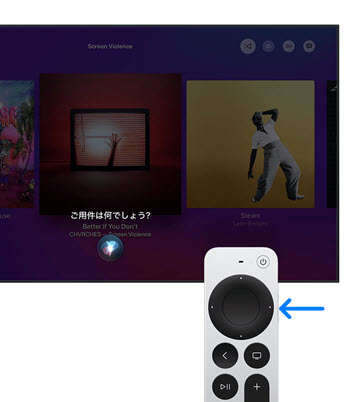 Apple TVでは、リモコン(Siri Remote)のSiriボタンを長押しします
Apple TVでは、リモコン(Siri Remote)のSiriボタンを長押しします
音声で「Hey Siri」(ヘイ シリ)と話しかけて呼び出す
テキスト入力で指示する
Siriに電話をかけてもらう
緊急通報用の番号にかけてもらう
電話を切ってもらう
Siriにアプリを操作してもらう
すばやくメモを取る/リマインダーに登録する
アラームをセットする
LEDフラッシュをつける
Siriに調べ物をしてもらう
登録済みのWebサイトのパスワードを確認する
Siriに音声で読み上げてもらう
通知を読み上げる
着信時に発信者名を読み上げる
Siriに音楽を再生してもらう
音楽の一時停止やスキップなどもできる
Siriの自分のApple製品を探してもらう
SiriとiOSショートカットで操作を自動化する
Siriはこんなこともできる
おみくじを引く
季節のイベントについて聞く
Photo:Apple